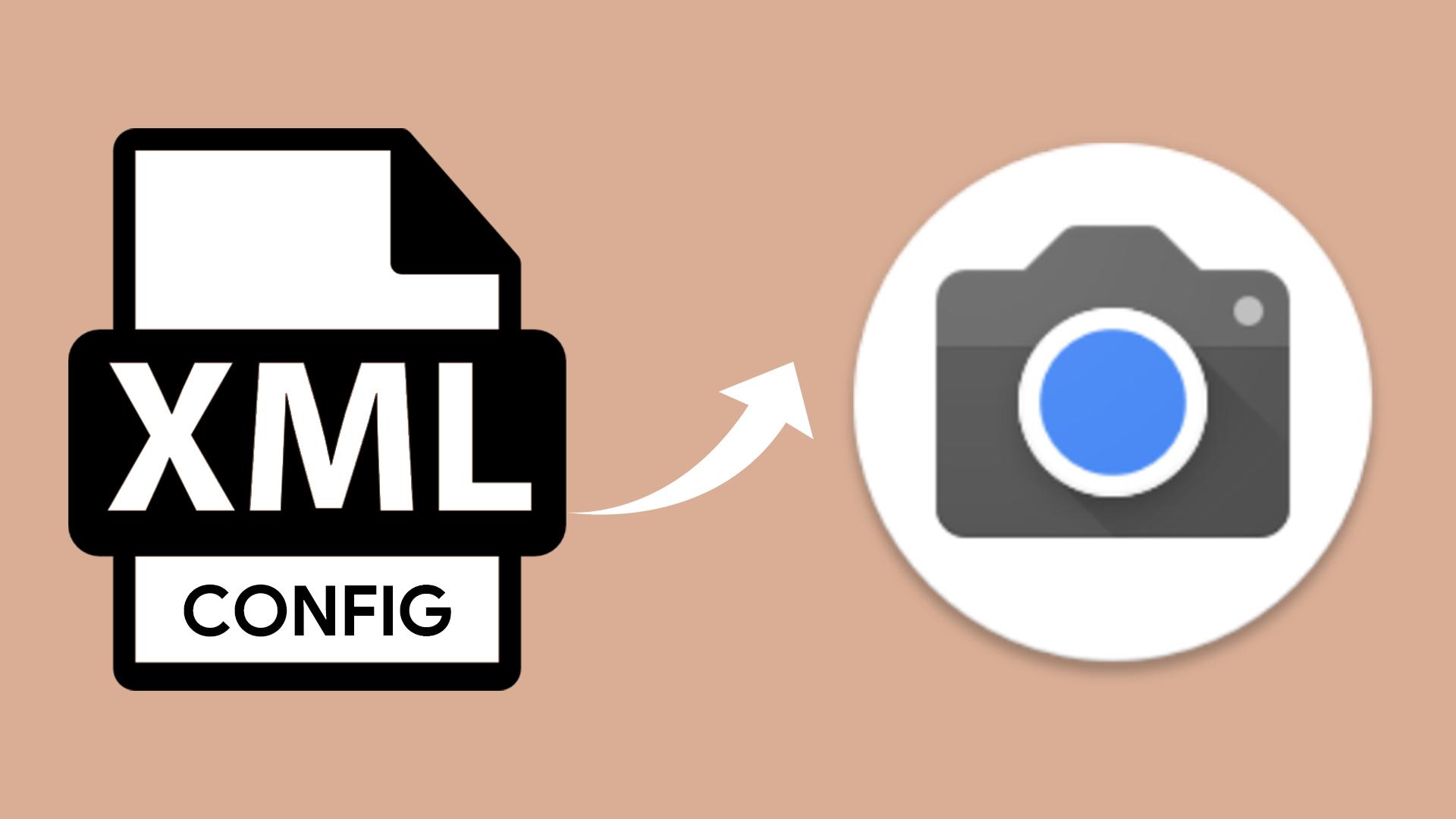Google ಕ್ಯಾಮರಾ Pixel ಸಾಧನಗಳಿಗಾಗಿ ಕ್ಯಾಮರಾ ಅಪ್ಲಿಕೇಶನ್ ಆಗಿದೆ. ಪಿಕ್ಸೆಲ್-ನಿರ್ದಿಷ್ಟ ಸಂರಚನೆಗಳನ್ನು ಹೊಂದಿರುವ Google ಕ್ಯಾಮರಾಗೆ ನಮ್ಮ ಸ್ವಂತ ಸಾಧನದ ಸಂರಚನೆಯನ್ನು ಹೇಗೆ ಅನ್ವಯಿಸಬಹುದು ಎಂಬುದನ್ನು ನಾವು ಕಲಿಯುತ್ತೇವೆ.
Google ಕ್ಯಾಮರಾ ನೂರಾರು ಸೆಟ್ಟಿಂಗ್ಗಳನ್ನು ಹೊಂದಿದೆ. ಲಿಬ್ ಸೆಟ್ಟಿಂಗ್, AWB ಸೆಟ್ಟಿಂಗ್ ಮತ್ತು ಇನ್ನಷ್ಟು. ಈ ಎಲ್ಲಾ ಸೆಟ್ಟಿಂಗ್ಗಳನ್ನು ನಿರ್ದಿಷ್ಟವಾಗಿ Google Pixel ಸಾಧನಗಳಿಗೆ ಡಿಫಾಲ್ಟ್ ಆಗಿ ಸಿದ್ಧಪಡಿಸಲಾಗಿದೆ. ಪಿಕ್ಸೆಲ್ ಸಾಧನಗಳನ್ನು ಹೊರತುಪಡಿಸಿ Google ಕ್ಯಾಮರಾವನ್ನು ಬಳಸಲು, ಡೆವಲಪರ್ಗಳು ಸಂರಚನೆಯನ್ನು ಸೇರಿಸಲು ವೈಶಿಷ್ಟ್ಯವನ್ನು ನೀಡುತ್ತಾರೆ. ಈ ವೈಶಿಷ್ಟ್ಯಕ್ಕೆ ಧನ್ಯವಾದಗಳು, ನಾವು ನಮ್ಮ ಸ್ವಂತ ಸಾಧನಗಳಿಗಾಗಿ Pixel ನ ಸೆಟ್ಟಿಂಗ್ಗಳನ್ನು ಕಸ್ಟಮೈಸ್ ಮಾಡಬಹುದು. config ಉಳಿಸುವ ವೈಶಿಷ್ಟ್ಯಕ್ಕೆ ಧನ್ಯವಾದಗಳು, ಇತರ ಬಳಕೆದಾರರು ಈ ವೈಶಿಷ್ಟ್ಯವನ್ನು ಬಳಸಬಹುದು.
GCamLoader ಅಪ್ಲಿಕೇಶನ್ ತೆರೆಯಿರಿ ಮತ್ತು ನಿಮ್ಮ ಫೋನ್ ಆಯ್ಕೆಮಾಡಿ. ನಿಮ್ಮ GCam ಅನ್ನು ಹುಡುಕಿ ಮತ್ತು ಟ್ಯಾಪ್ ಮಾಡಿ ಸಂರಚನೆಯನ್ನು ಡೌನ್ಲೋಡ್ ಮಾಡಿ ಬಟನ್.
ಸಂರಚನಾ ಫೈಲ್ ಅನ್ನು ನಮ್ಮ ಸಂಗ್ರಹಣೆಯಲ್ಲಿನ / ಡೌನ್ಲೋಡ್ ಫೋಲ್ಡರ್ಗೆ ಡೌನ್ಲೋಡ್ ಮಾಡಲಾಗಿದೆ.
Google ಕ್ಯಾಮರಾ ಕಾನ್ಫಿಗ್ ಫೈಲ್ಗಳನ್ನು ಆಮದು ಮಾಡಿಕೊಳ್ಳಲಾಗುತ್ತಿದೆ
ತೆರೆಯಿರಿ Google ಕ್ಯಾಮರಾ ಅಪ್ಲಿಕೇಶನ್ ನಾವು ಅದರ ಸಂರಚನಾ ಫೈಲ್ ಅನ್ನು ಡೌನ್ಲೋಡ್ ಮಾಡಿದ್ದೇವೆ ಮತ್ತು ಅದನ್ನು ನಮೂದಿಸಿ ಸೆಟ್ಟಿಂಗ್ಗಳನ್ನು.
ಸೆಟ್ಟಿಂಗ್ಗಳ ಮೆನುವಿನಲ್ಲಿ ಸಂರಚನೆಗಳನ್ನು ಹುಡುಕಿ. ಯಾವುದೇ ಸಂರಚನಾ ವಿಭಾಗವಿಲ್ಲದಿದ್ದರೆ, ಈ ಹಂತವನ್ನು ಬಿಟ್ಟುಬಿಡಿ.
ಕಾನ್ಫಿಗ್ಸ್ ವಿಭಾಗದಲ್ಲಿ ಉಳಿಸಿದ ಸ್ಥಳವನ್ನು ಹೇಳಲಾಗುತ್ತದೆ /GCam/configs7. ನೀವು ಈ ಮಾಹಿತಿಯನ್ನು ಹೊಂದಿಲ್ಲದಿದ್ದರೆ, ಸಂರಚನಾ ಆಯ್ಕೆ ಪರದೆಯಲ್ಲಿ ಫೈಲ್ ಸ್ಥಳವನ್ನು ನೀವೇ ಆಯ್ಕೆ ಮಾಡಲು ನಿಮ್ಮನ್ನು ಕೇಳಲಾಗುತ್ತದೆ.
ಫೈಲ್ ಮ್ಯಾನೇಜರ್ ತೆರೆಯಿರಿ. ಹೊಸ ಫೋಲ್ಡರ್ ರಚಿಸಿ.
ನಮ್ಮ GCam ಕಾನ್ಫಿಗರ್ ಫೋಲ್ಡರ್ನ ಹೆಸರನ್ನು ಆಧರಿಸಿ ನಾವು ಫೋಲ್ಡರ್ನ ಹೆಸರನ್ನು ಆಯ್ಕೆ ಮಾಡುತ್ತೇವೆ.
ಡೌನ್ಲೋಡ್ ಫೋಲ್ಡರ್ ಅನ್ನು ನಮೂದಿಸಿ ಮತ್ತು ಡೌನ್ಲೋಡ್ ಮಾಡಿದ ಕಾನ್ಫಿಗರ್ ಫೈಲ್ ಅನ್ನು ಆಯ್ಕೆ ಮಾಡಿ
ಸರಿಸು ಟ್ಯಾಪ್ ಮಾಡಿ ಮತ್ತು GCam ಕಾನ್ಫಿಗ್ ಫೋಲ್ಡರ್ ಅನ್ನು ನಮೂದಿಸಿ.
ಪೇಸ್ಟ್ ಟ್ಯಾಪ್ ಮಾಡಿ.
Google ಕ್ಯಾಮರಾ ಅಪ್ಲಿಕೇಶನ್ ಅನ್ನು ತೆರೆದಾಗ, ಕೆಳಗಿನ ಶಟರ್ ಬಟನ್ನ ಪಕ್ಕದಲ್ಲಿರುವ ಕಪ್ಪು ಪ್ರದೇಶವನ್ನು ಡಬಲ್ ಕ್ಲಿಕ್ ಮಾಡಿ. ಆಯ್ಕೆ ಸಂರಚನಾ ಪರದೆಯು ನಮಗೆ ಬರುತ್ತದೆ. ನಾವು ಇಲ್ಲಿಂದ ಲೋಡ್ ಮಾಡಿದ ಸಂರಚನೆಯನ್ನು ಆಯ್ಕೆ ಮಾಡಬಹುದು ಮತ್ತು ಮರುಸ್ಥಾಪಿಸಿ ಎಂದು ಹೇಳಬಹುದು.